當Windows遠程桌面出現“身份驗證錯誤。要求的函數不受支持”的問題時,可以參考以下方法解決:
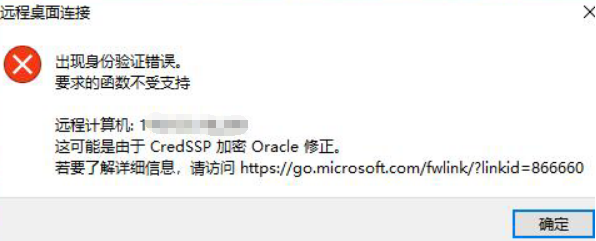
?修改組策略設置
適用于Windows專業版、企業版等有組策略編輯器的系統。
1. 按下Win+R組合鍵,輸入“gpedit.msc”,打開本地組策略編輯器。
2. 在組策略編輯器中,依次展開“計算機配置”→“管理模板”→“系統”→“憑據分配”。
3. 雙擊右側的“加密數據庫修正”。
4. 選擇“已啟用”,在保護級別選項中選擇“易受攻擊”,然后點擊“應用”。
?修改注冊表
適用于Windows家庭版等沒有組策略編輯器或組策略中無相關選項的系統。
1. 按下Win+R鍵,輸入“regedit”,打開注冊表編輯器。
2. 找到路徑:HKEY_LOCAL_MACHINE\SOFTWARE\Microsoft\Windows\CurrentVersion\Policies\System\CredSSP\Parameters。如果CredSSP和Parameters不存在,則需要手動創建,在System上右鍵→新建→項,將新建的項更名為CredSSP,然后在CredSSP上右鍵→新建→項,將新建的項更名為Parameters。
3. 在Parameters里新建DWORD(32位)值,名稱設為“AllowEncryptionOracle”,雙擊該名稱,將數值數據改為2。
?檢查遠程桌面設置
1. 在服務器電腦上,右鍵點擊“此電腦”圖標,選擇“屬性”。
2. 點擊左側的“遠程設置”。
3. 在遠程桌面設置窗口的“遠程”選項卡中,取消勾選“僅允許運行使用網絡級別身份驗證的遠程桌面的計算機連接(建議)”。
?其他通用方法
1. 檢查網絡連接:確保本地計算機和遠程計算機之間的網絡連接正常且穩定,可以嘗試ping遠程計算機的IP地址來檢查連通性。
2. 確認遠程連接設置:核實輸入的用戶名和密碼是否正確,以及遠程連接的其他設置,如端口號等是否正確。
3. 重啟設備:嘗試重新啟動本地計算機、遠程計算機以及相關的網絡設備,如路由器、交換機等。
4. 檢查防火墻設置:確保本地計算機和遠程計算機的防火墻沒有阻止遠程桌面連接的端口(默認是3389),必要時可暫時關閉防火墻或添加允許遠程桌面連接的規則。
5. 更新系統和軟件:將操作系統和遠程連接軟件更新到最新版本,以確保軟件的兼容性和穩定性。


)




 —— 仿真環境搭建(以Ubuntu 22.04,ROS2 Humble 為例))
)









第7講:VS實用調試技巧)
